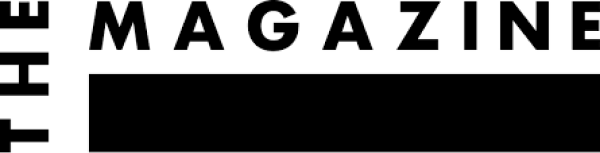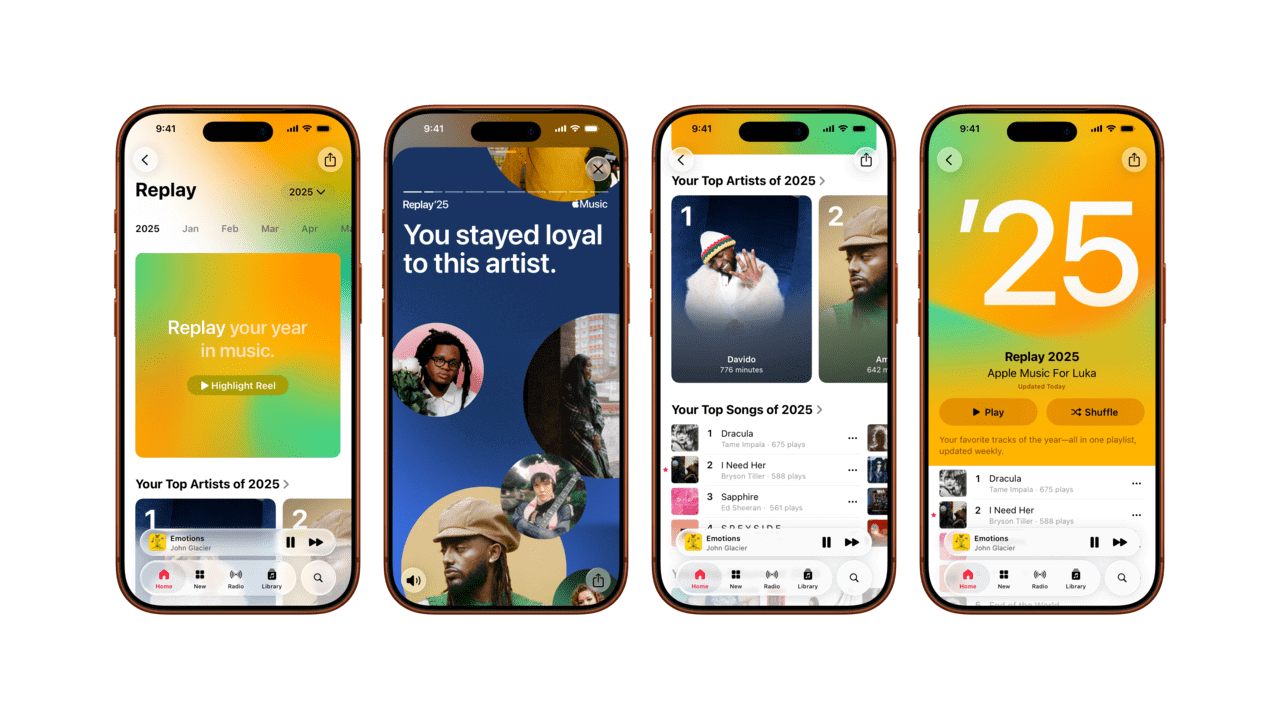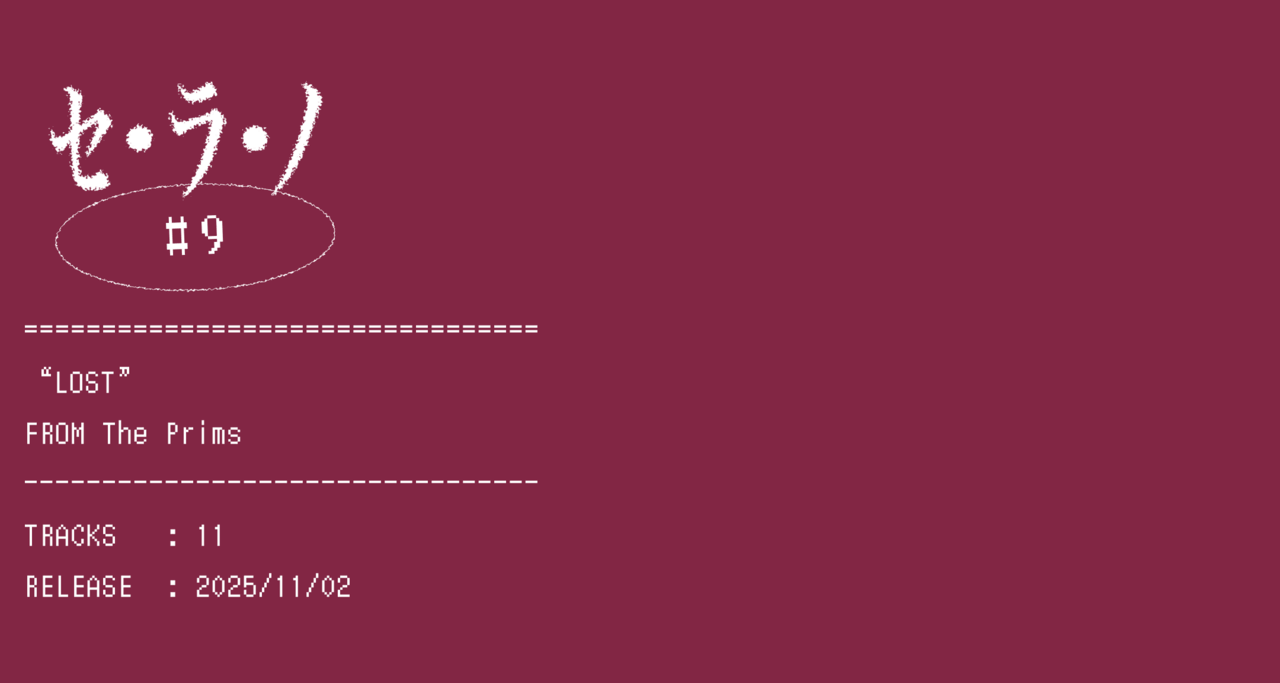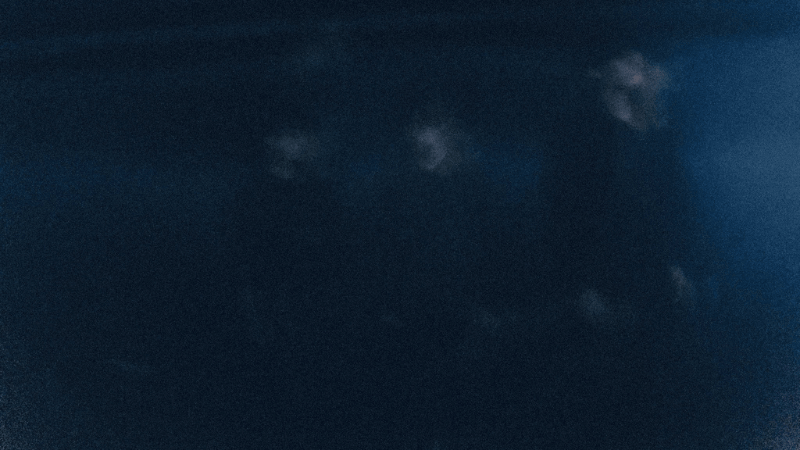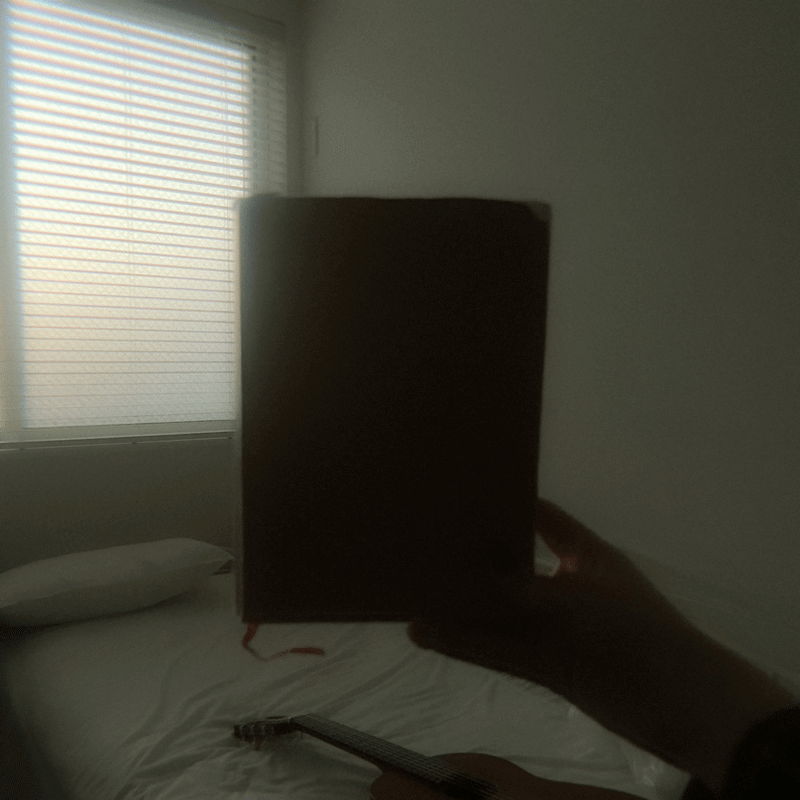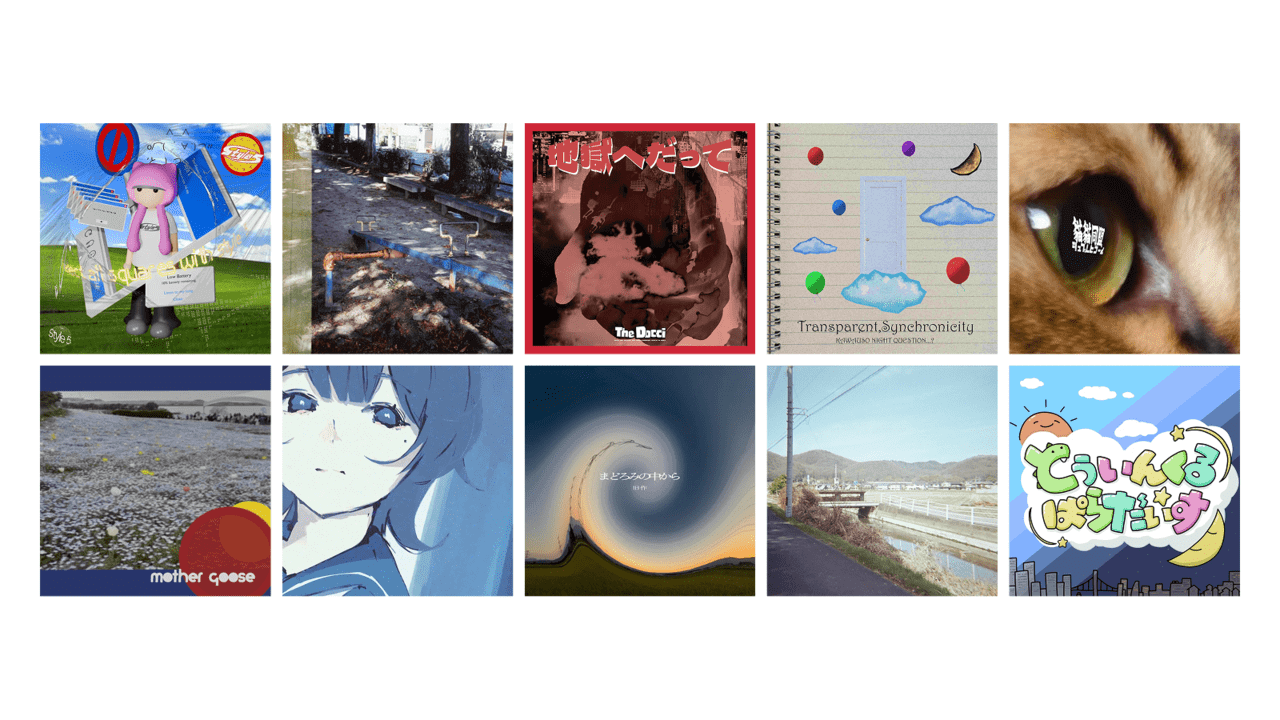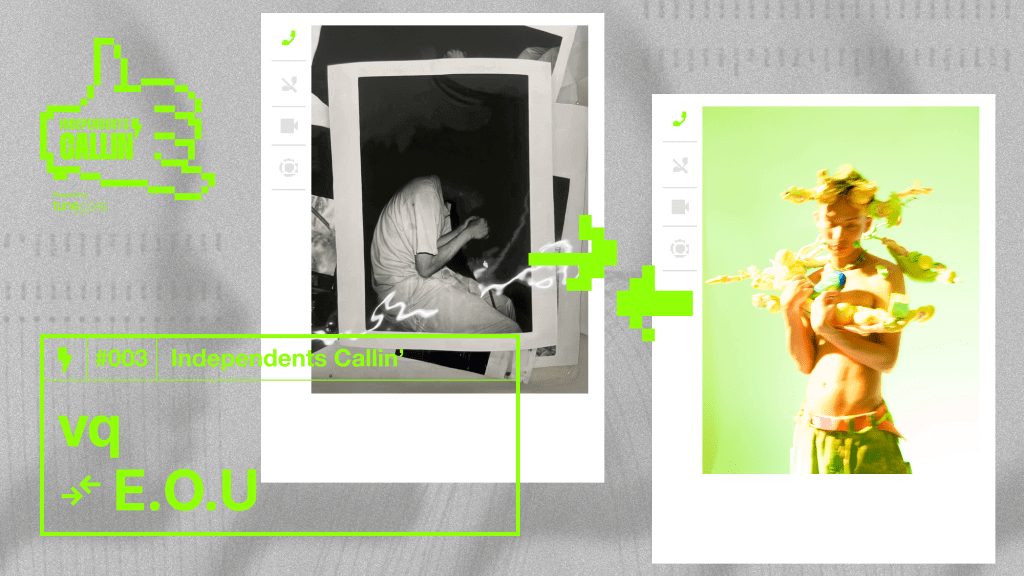Spotify for Artists プロフィールを実際に変えてみよう【Study & Practice】


Spotify for Artistsを使えるようになったあなた、次の配信の前にアーティストページを改めて整備しておきましょう。
今回は、Spotifyのアーティストページにおけるプロフィールについてです。
プロフィールでの写真の変更、文章の編集、SNSリンクの設定、写真追加の方法、それぞれ一緒にみていきましょう。
プロフィール編集の準備
Spotify for Artistsへの登録がまだの人は下記をご参考ください。
では順に見ていきましょう。まずはログインから。
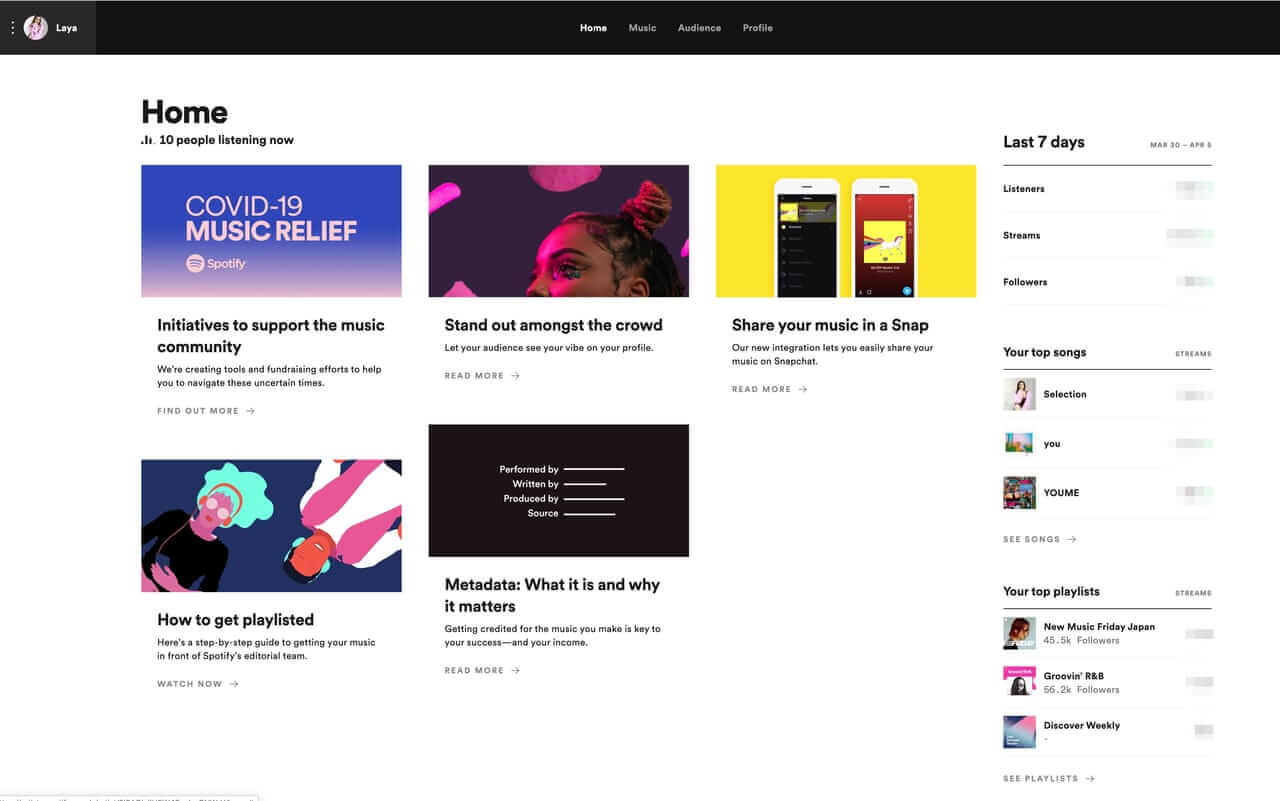
中央一番右の「Profile」というところをクリック。
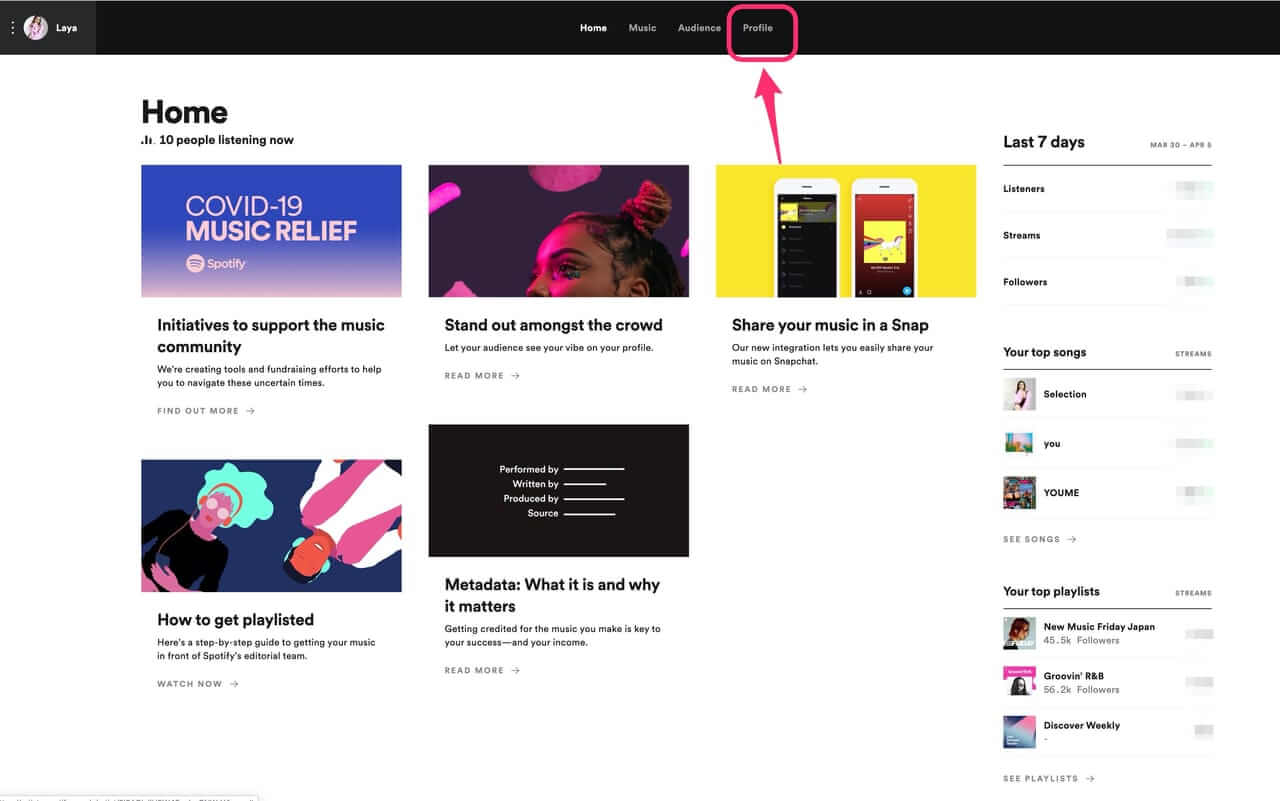
すると、SpotifyのPC用アプリでアーティストページを見ているような形で表示されます。
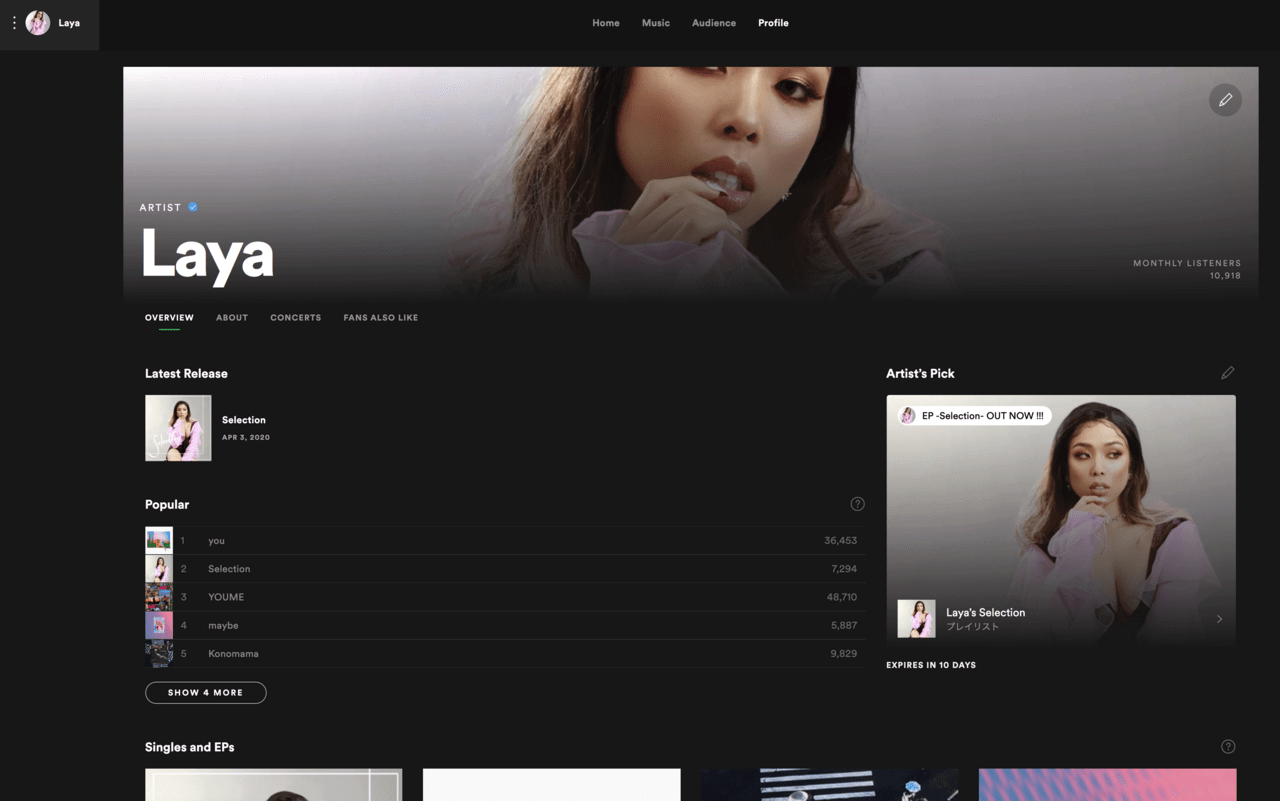
それではここからいろいろ変更、編集していきましょう。
プロフィール写真の変更(PCヘッダー&アバター)
まずはPC上で見える横長のヘッダー画像を変更しましょう。
右上の鉛筆マークをクリック。
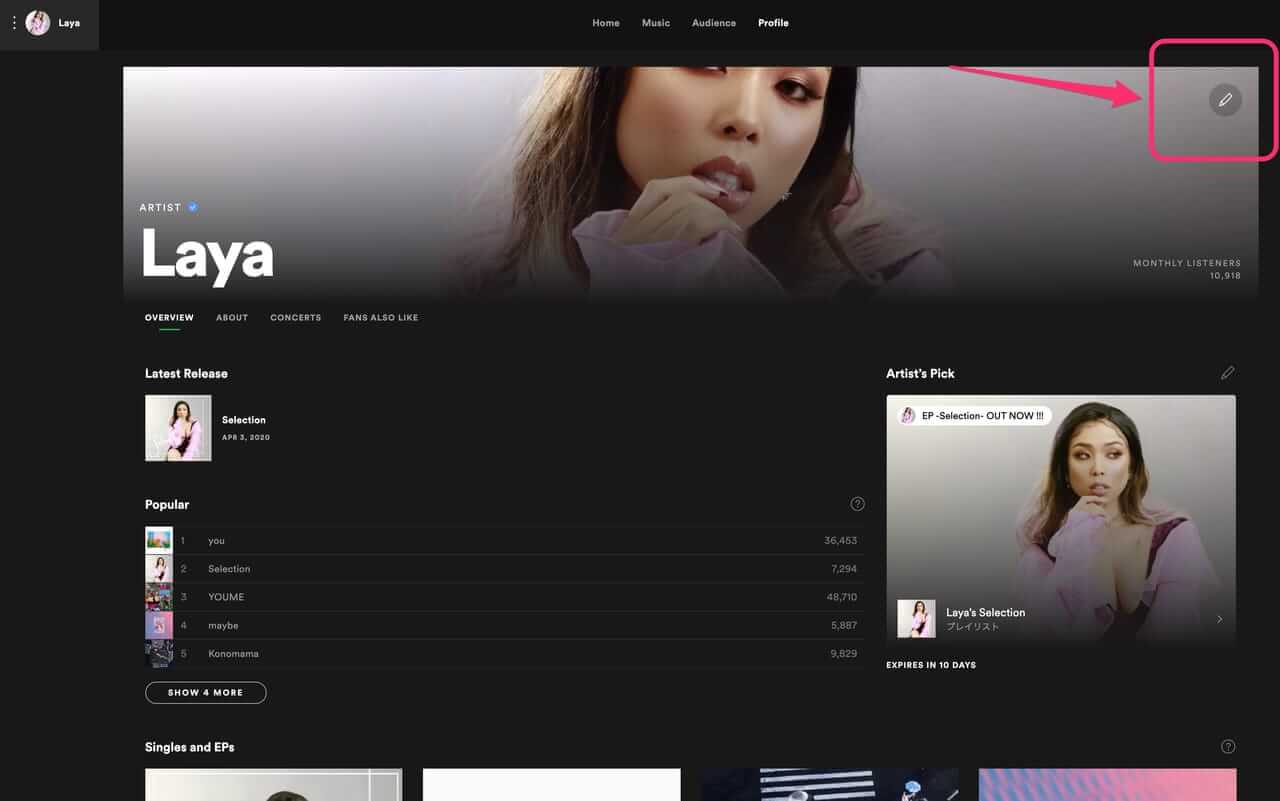
そうするとヘッダー画像(Header image)の「UPDATE」が出てくるのでここをクリック。
あとは準備した画像を選択してください。
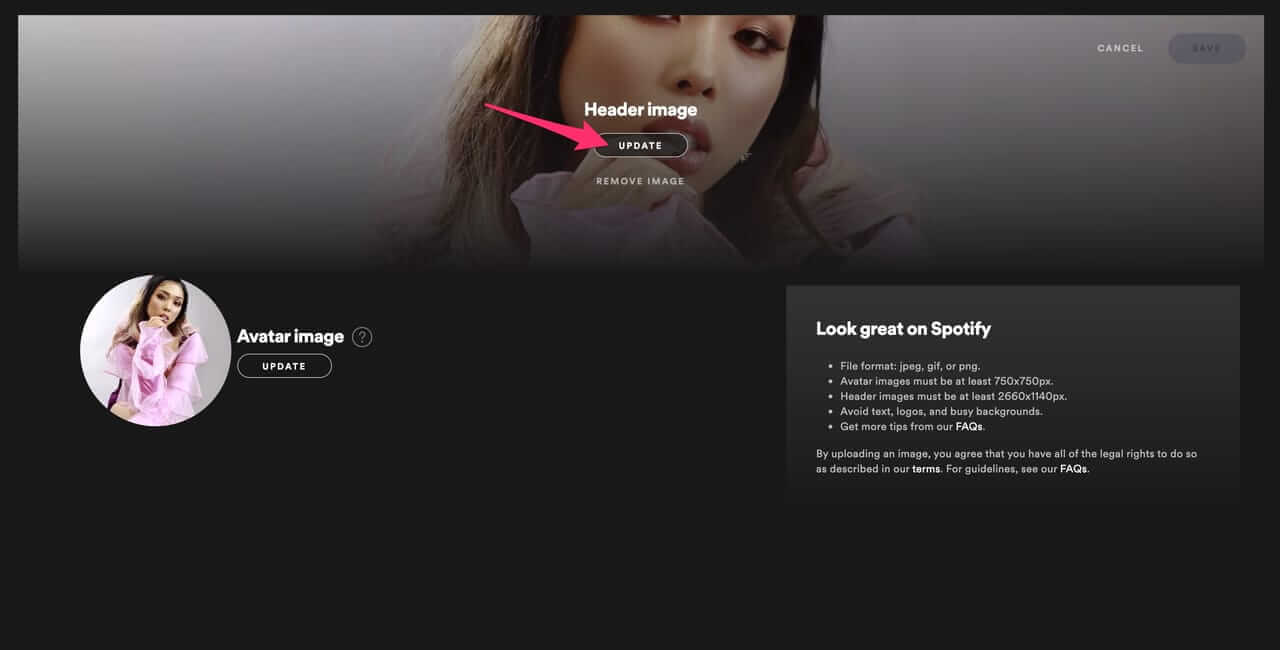
ただし右下に注意事項がいくつか書かれているのでよく読みましょう。
- 使用できるファイルはjpeg、png、gif
- アバター画像(Avatar images)は 750px x 750px 以上
- ヘッダー画像(Header image) は2660px x 1140px以上、ただし6000px x 4000pxが望ましい
- ファイルは20MB以下
使用できる画像には規定があるようなのですが、顔が中央に表示するように設定し、背景に文字、ロゴ、顔と判別しづらいような背景は避けるように。さらに権利を侵害しているような画像、攻撃的な画像はNG、企業の広告につながるような写真はNG、作品のリリース告知につながるようなものもNGとあるので注意しましょう。
細かいレギュレーションはこちら
https://artists.spotify.com/faq/profile#how-do-i-update-the-image-on-my-artist-profile

ヘッダー画像(Header image) は 6000px x 4000px のサイズのものを準備して設定できたでしょうか。
次はアバター画像(Avatar images)も同じように変更しましょう。750px x 750px です。
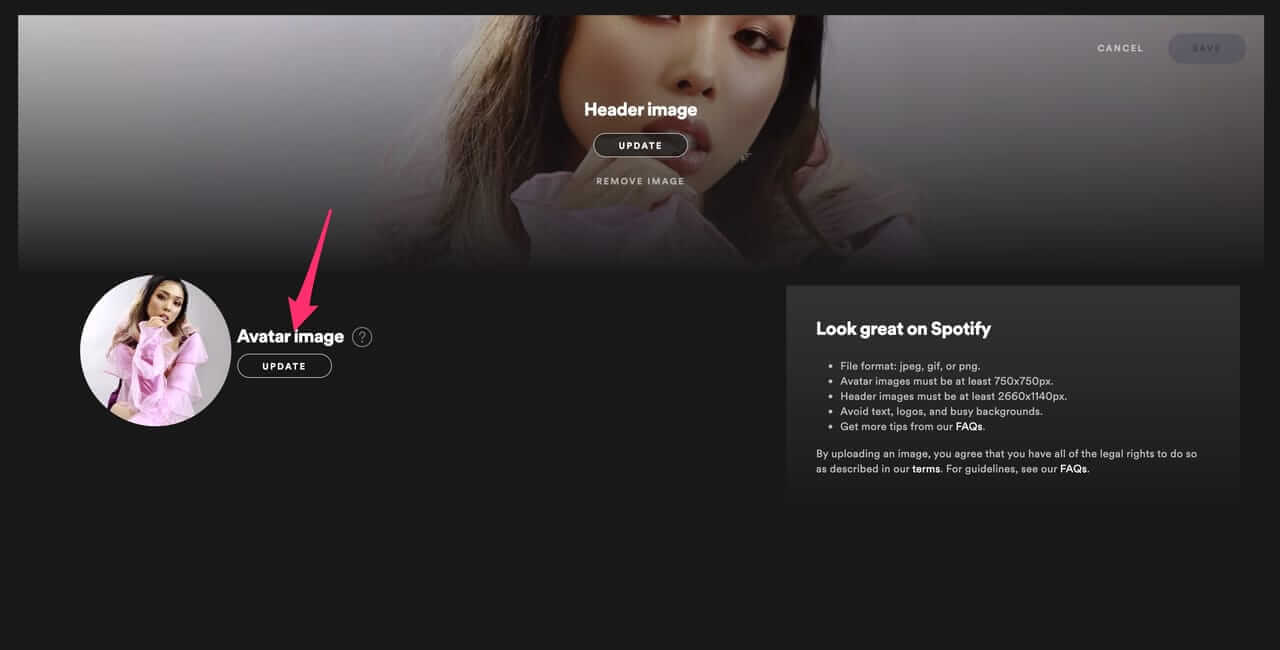
アバター画像で設定したものが、モバイルで見たときの正方形に近い画と連動しているようです。
またアーティスト名を検索したときにでてくる正方円のアバター画像もここと連動してますね。
※このアバター画像は実際の反映に時間がかかるようですね。リリースの前に事前に設定しておきましょう。
プロフィール文章の編集
では次にプロフィール文章を入れましょう。最初の「Profile」ページから、「ABOUT」をクリック。
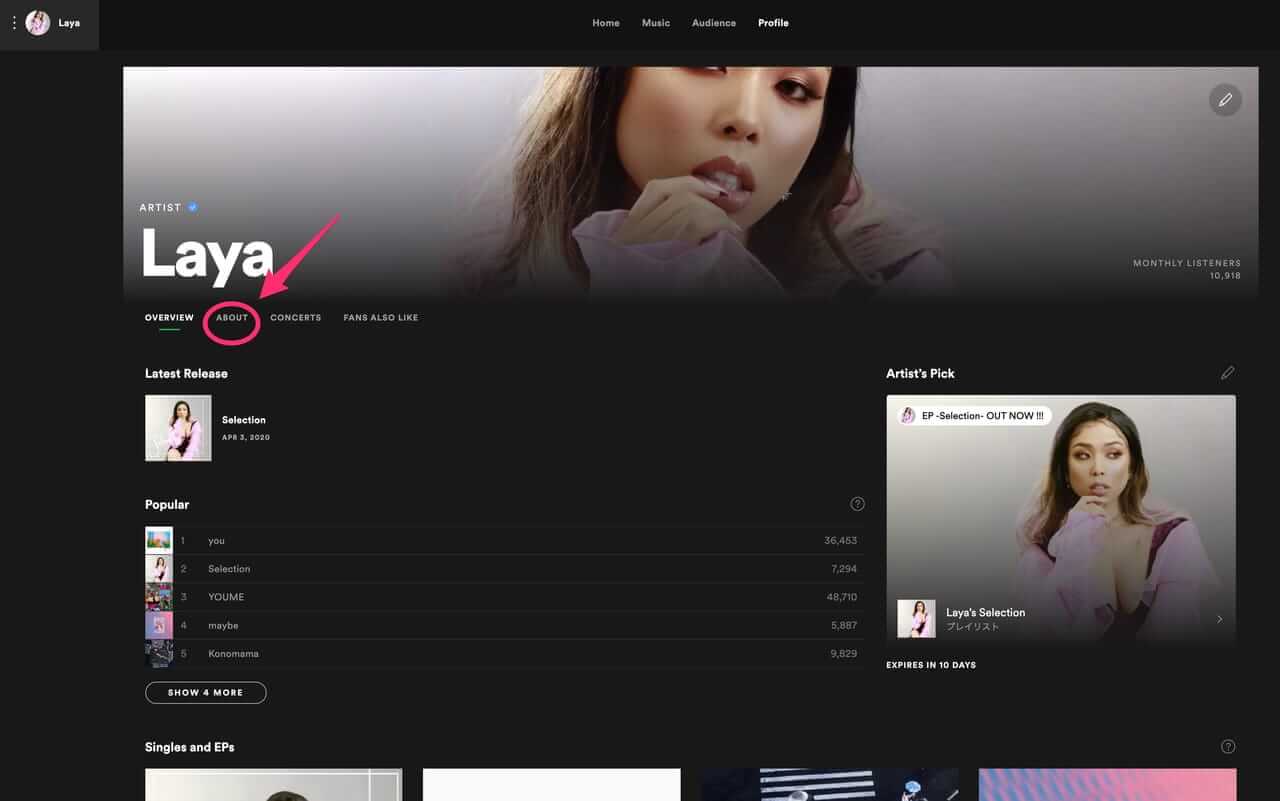
以下のように3つのセクションに分かれます。
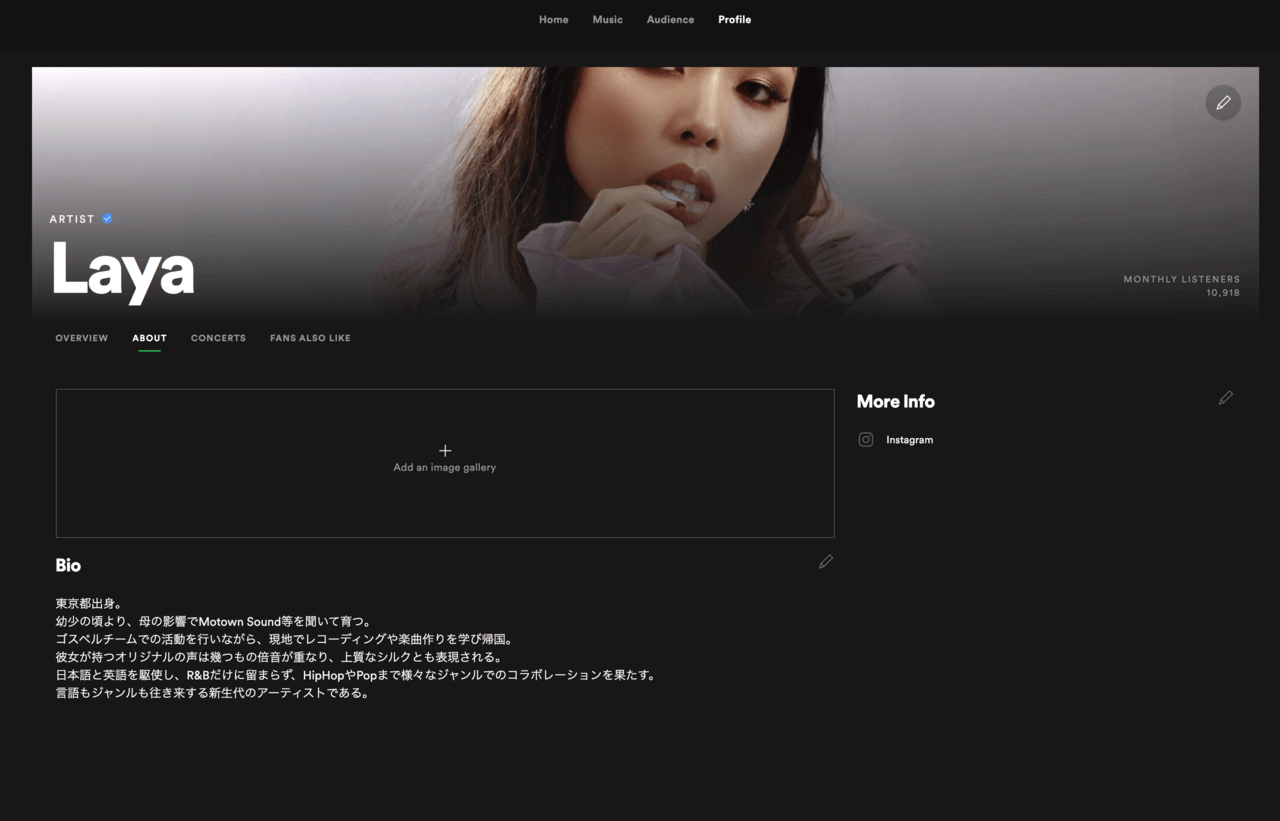
下記「Bio」の右上にある鉛筆マークをクリック

あとはテキストを入力しましょう。
今後のことを考えると日本語と英語と両方のプロフィールをいれておくのもいいかもしれませんね。(海外のユーザー向けに自動で翻訳はされませんので)アジアも考えて繁体字で入れておくのも○。
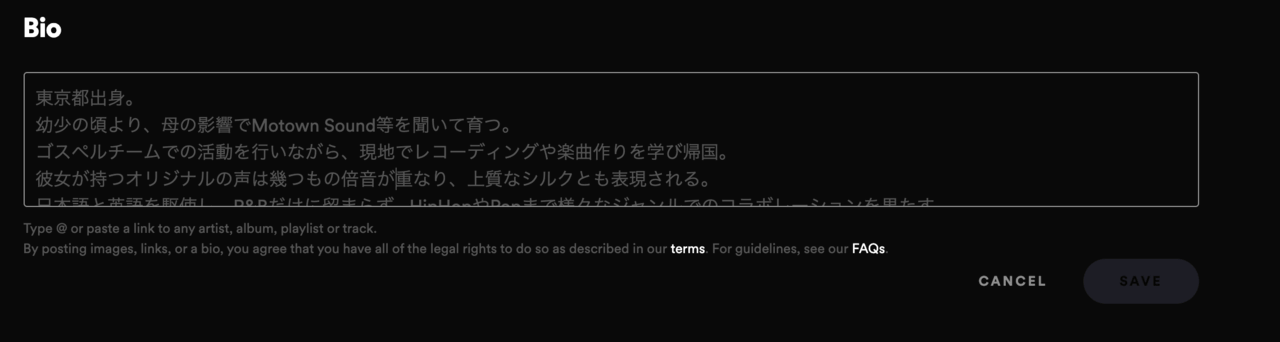
では同じセクションにある残り2つも見ていきましょう。
プロフィールでのSNSリンク設定
「More Info」と書かれているところの右上の鉛筆マークをクリック。
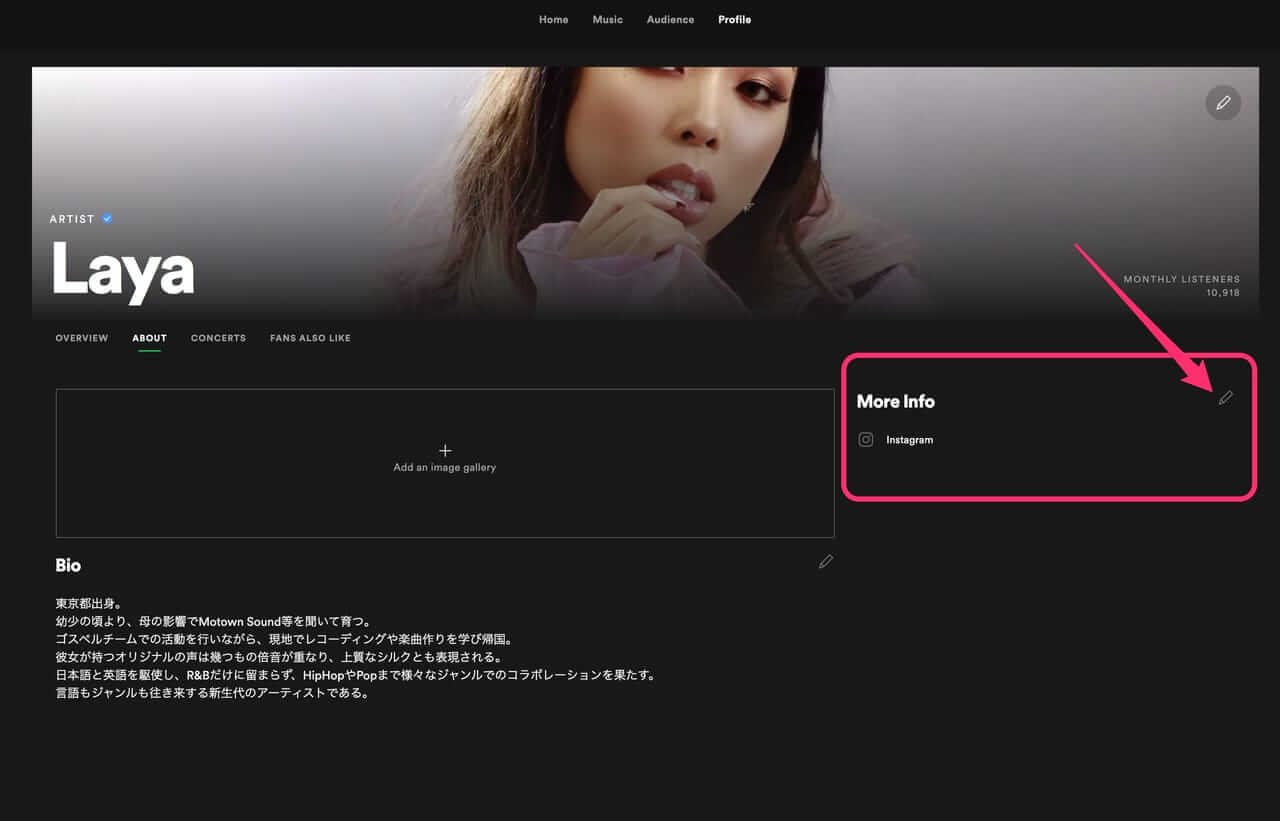
するとInstagram、Twitter、Facebook、Wikipediaのリンクが設定できます。
Spotify上でもこのSNSのリンクは見えますので、ぜひ設定しておきましょう。
あなたの曲と出会ってくれた人が興味を持ってくれてSNSに来てくれるかもしれません。
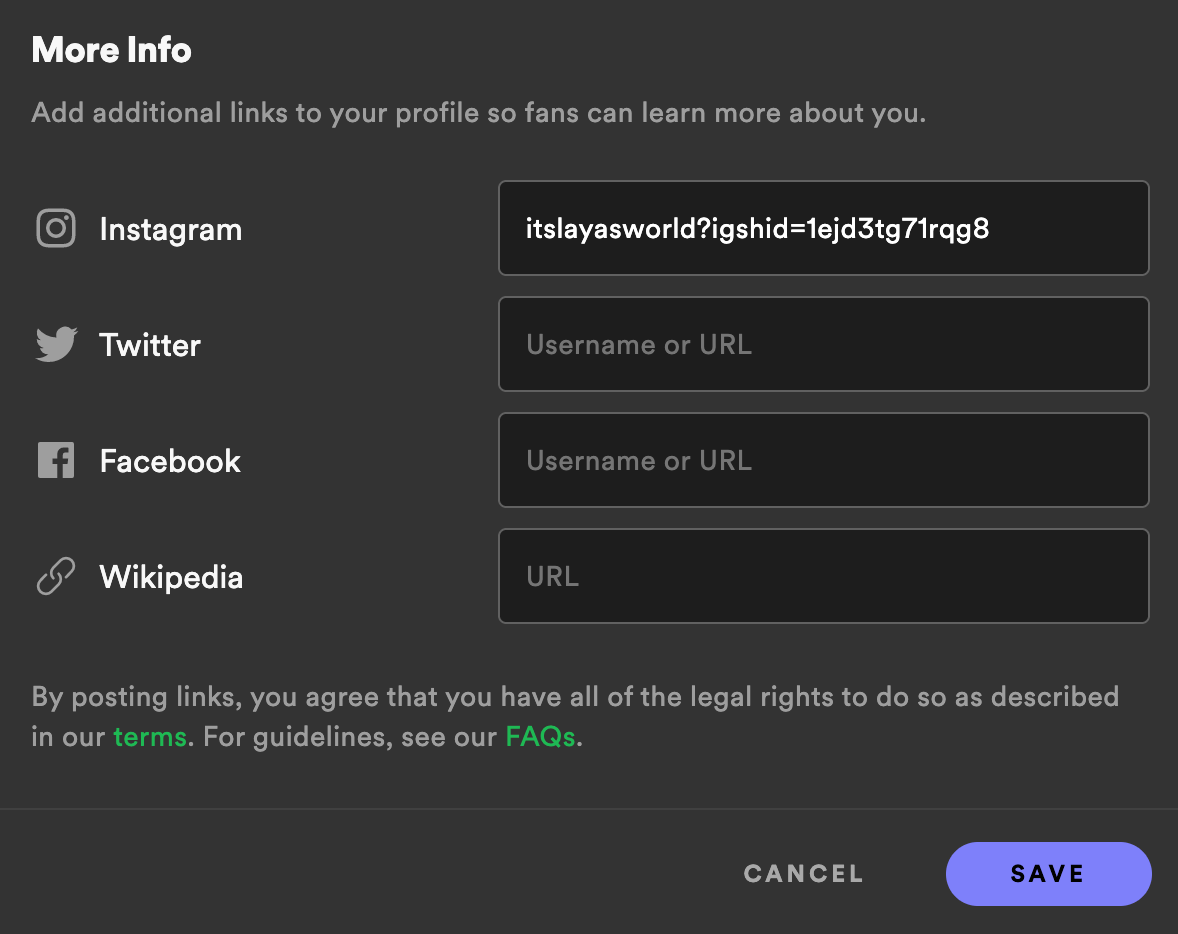
写真を追加して、より充実したプロフィールに
さらに「Add an image gallery」という箇所をクリックすると追加でアーティスト写真をいくつかアップロードすることが可能です。
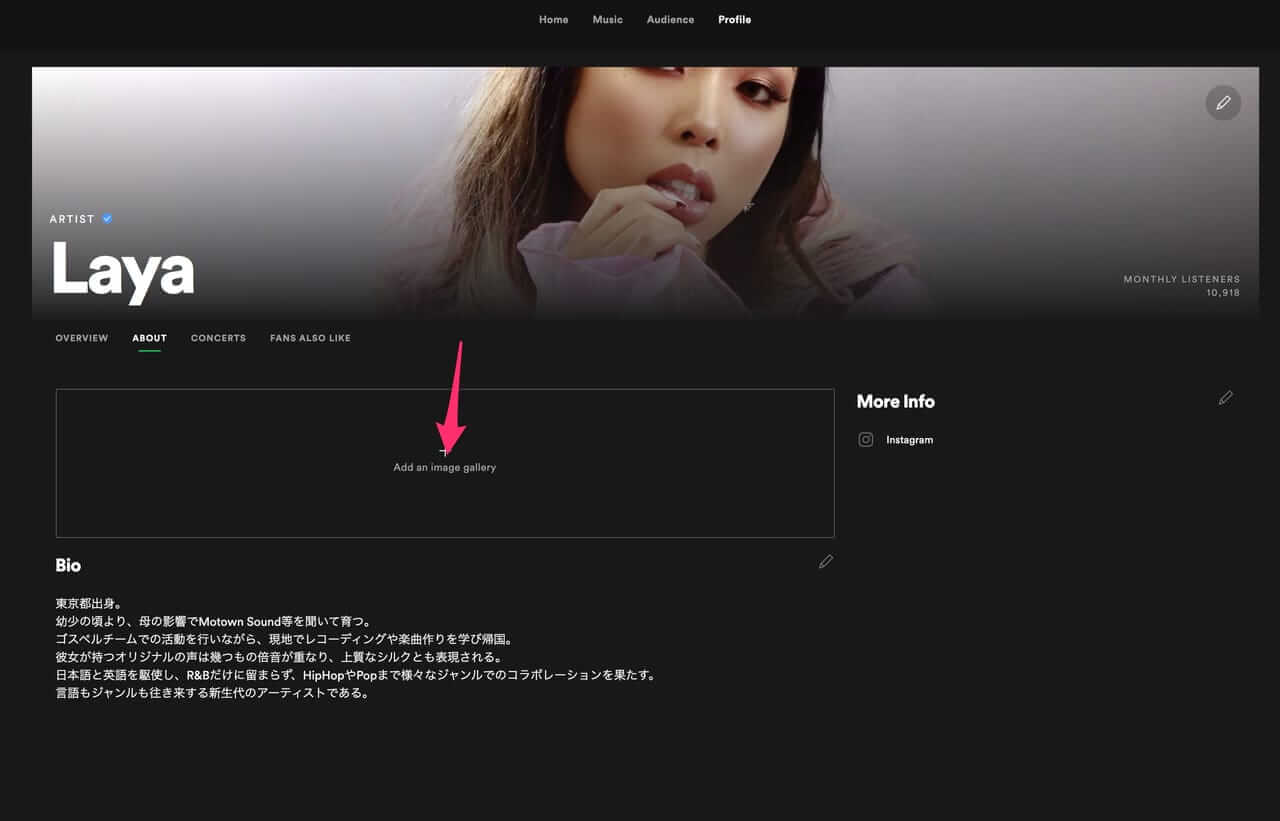
こちらも規定があるようです。
- 使用できるファイルはjpeg、png、gif
- 690px x 500px 以上
- 文字、ロゴ、顔と判別しづらいような背景は避けるように
リンクがあるcopyright policy(著作権ポリシー)と、terms (利用条件)も読んでおきましょう。
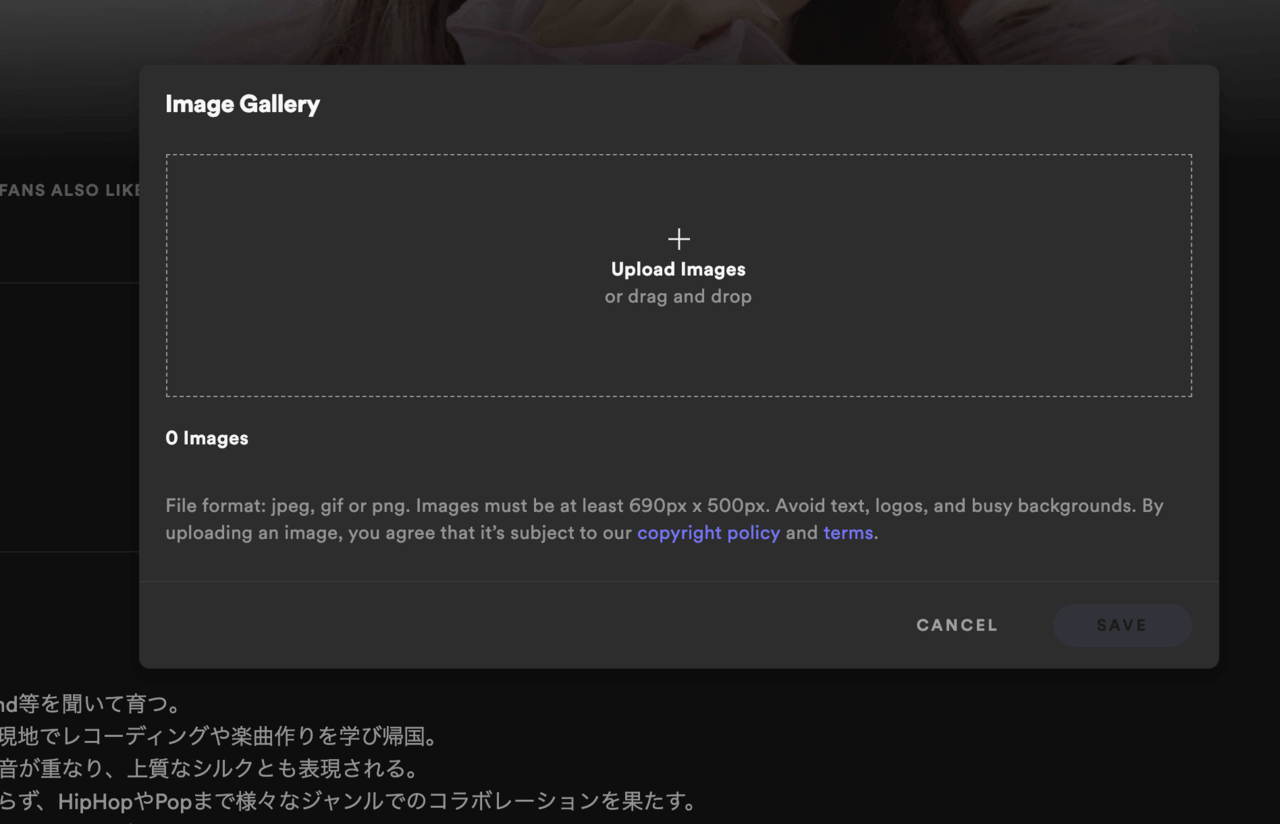
まとめ
実際の配信リリースの前には必ず上記は設定しておきましょうね。
アバター画像は反映に時間がかかることもありますので合わせて注意しましょう。
またリリース配信後、再生数が落ち着いてきたときなどに、アーティスト写真を変えて、「Spotifyのアーティスト写真を新しいのに変更したから見るついでに聴きにいってね」とファンを積極的に促すことも重要です。
1つ1つのアクションがファンとのエンゲージ。
エンゲージメントポイントが多い人が圧倒的に有利なのがストリーミングです。
ぜひ活用しましょう。
今回の記事に協力してくれたアーティスト 『Laya』